Trouver la version de PowerShell dans Windows
PowerShell est une forme avancée d'invite de commande. Il est étendu avec un vaste ensemble d'applets de commande prêtes à l'emploi et offre la possibilité d'utiliser .NET Framework/C# dans divers scénarios. Windows inclut un outil d'interface graphique, PowerShell ISE, qui permet d'éditer et de déboguer des scripts de manière utile. Voici comment trouver le numéro de version de PowerShell dans Windows 10, Windows 8 et Windows 7.
Publicité
PowerShell v1 et v2
PowerShell a été initialement publié en novembre 2006 pour Windows XP SP2, Windows Server 2003 SP1 et Windows Vista. Sa deuxième version est livrée avec Windows 7 et Windows Server 2008 R2. De plus, PowerShell 2.0 est publié en tant que package autonome pour Windows XP SP3, Windows Server 2003 SP2 et Windows Vista SP1.
PowerShell v3
Avec la sortie de Windows 8, Microsoft a livré PowerShell 3.0, qui peut également être installé pour Windows 7 SP1, pour Windows Server 2008 SP1 et pour Windows Server 2008 R2 SP1. PowerShell 3.0 ne prend pas en charge Windows XP.
PowerShell v4
Un successeur de Windows 8, Windows 8.1, est livré avec PowerShell 4.0. Il est également disponible pour Windows 7 SP1, pour Windows Server 2008 SP1 et pour Windows Server 2008 R2 SP1.
PowerShell v5
PowerShell 5.0 fait partie de Windows Management Framework (WMF) 5.0. Sa version finale est sortie le 24 février 2016. Cette version comprend des applets de commande OneGet PowerShell pour prendre en charge les applications basées sur le référentiel de Chocolatey et la possibilité de gérer les commutateurs réseau de couche 2.
PowerShell 5.1 a été publié avec la mise à jour anniversaire de Windows 10. Il est devenu disponible pour les utilisateurs de Windows 7, Windows Server 2008, Windows Server 2008 R2, Windows Server 2012 et Windows Server 2012 R2 le 19 janvier 2017. PowerShell 5.1 a introduit les éditions de l'application. L'édition Core est fournie avec Windows Server 2016 Nano-serveur, tandis que l'édition Desktop cible les versions traditionnelles des éditions grand public et serveur du système d'exploitation.
PowerShell v6
Microsoft a annoncé pour la première fois PowerShell Core le 18 août 2016, ainsi que sa décision de produit multiplateforme, indépendant de Windows, gratuit et open source. Il a été publié le 10 janvier 2018 pour les utilisateurs de Windows, macOS et Linux. Maintenant, il a son propre cycle de vie de support. Microsoft prévoit de publier une version mineure pour PowerShell Core 6.0 tous les six mois. PowerShell Core 6.1 est sorti le 13 septembre 2018.
Si vous êtes curieux de savoir quelle version exacte est installée sur votre PC Windows, suivez les instructions ci-dessous.
Pour trouver la version PowerShell sous Windows,
- Ouvrez PowerShell.Conseil: Vous pouvez ajouter le menu contextuel "Ouvrir PowerShell en tant qu'administrateur".
- Tapez ou copiez-collez la commande suivante:
Get-Host | Sélectionner la version de l'objet. - Dans la sortie, vous verrez la version de PowerShell.
- Sinon, tapez
$PSVersionTableet appuyez sur la touche Entrée. - Voir le
Version PSligne.
Voici des captures d'écran :
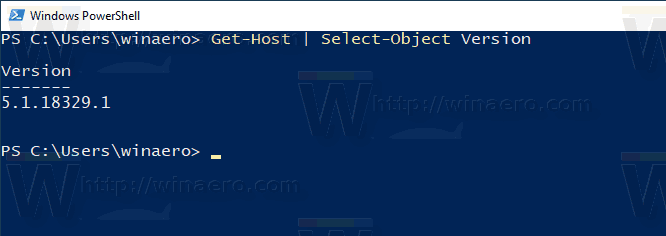
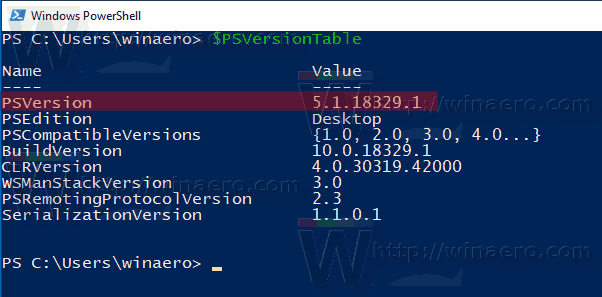
C'est ça.
Articles Liés.
- Créer un compte d'utilisateur dans Windows 10 avec PowerShell
- Afficher une notification de message à partir de PowerShell
- Créer un raccourci pour exécuter un fichier PowerShell PS1 dans Windows 10
- Générer un code QR avec PowerShell dans Windows 10
- Trouvez votre historique de mise à niveau Windows avec PowerShell
- Créer une clé USB amorçable Windows 10 avec PowerShell
- Obtenez le nombre de mots, de caractères et de lignes dans un fichier à l'aide de PowerShell
- Ajouter PowerShell en tant que menu contextuel d'administrateur dans Windows 10
- Ajouter le fichier PowerShell (*.ps1) au nouveau menu contextuel de l'explorateur de fichiers
- Obtenez le hachage de fichier avec PowerShell dans Windows 10
- Comment redémarrer l'ordinateur avec PowerShell
- Démarrer un processus élevé à partir de PowerShell


